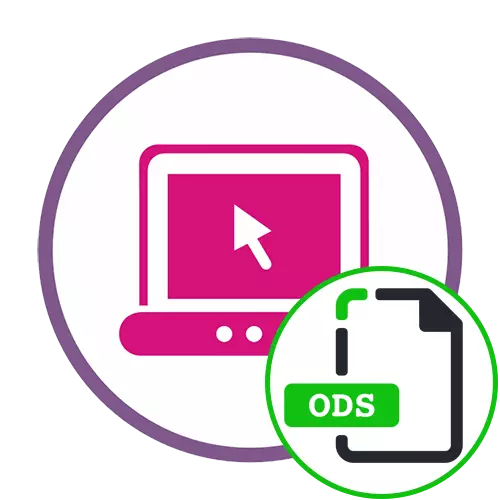
Dull 1: Tablau Google
Mae tablau Google yn un o'r cronfeydd mwyaf poblogaidd yn y byd a gynlluniwyd i weithio gyda thaenlenni. Mae'r gwasanaeth ar-lein hwn yn caniatáu nid yn unig i greu eich dogfennau eich hun, ond hefyd yn agor ffeiliau ar gyfrifiadur, gan gynnwys mewn fformat ODS, ac mae hyn yn digwydd fel hyn:
Ewch i wasanaeth Tabl Google ar-lein
- Defnyddiwch y ddolen ganlynol i fynd i dablau Google. Os nad oes gennych gyfrif o hyd yn Google neu os nad oes mewnbwn, yn yr erthygl hon gallwch ddysgu sut i gofrestru neu awdurdodi ar y safle.
- Ar ôl trosglwyddo'n llwyddiannus i'r rhestr o ddogfennau, bydd angen i chi glicio ar y botwm fel ffolder, sydd wedi'i leoli ar y dde.
- Yn y ffenestr ar wahân sy'n ymddangos, yn symud i'r adran "llwyth".
- Cliciwch ar y botwm "Dewiswch ffeil ar y ddyfais" neu ei lusgo i'r ardal a ddewiswyd.
- Pan fydd y "Explorer" yn ymddangos, dod o hyd iddo ynddo, sy'n cael ei storio yn ODS fformat.
- Disgwyliwch ei gist a'i agor drwy'r cais hwn.
- Nid yn unig i weld y cynnwys, ond hefyd ei olygu, a gellir arbed y canlyniad ar y cyfrifiadur yn yr un fformat ffeil.


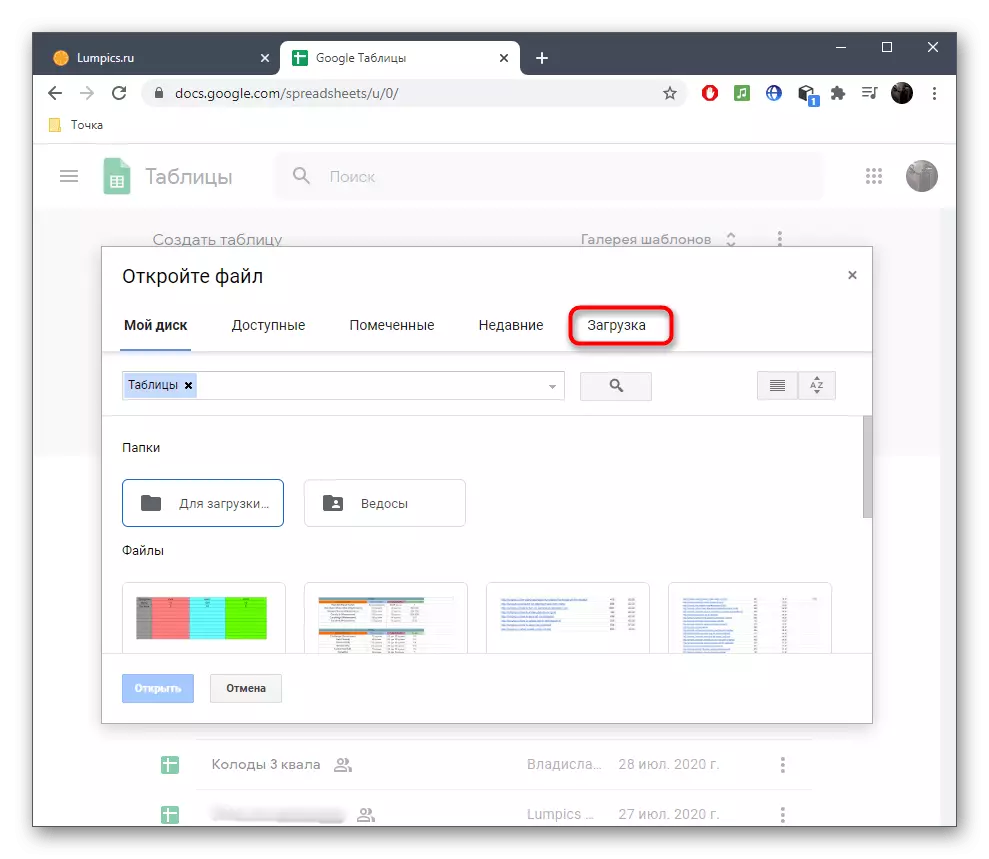




Mae tablau wedi'u cynnwys yn y rhestr o wasanaethau sydd ar gael o fewn fframwaith Google Disg. Mae gennym gyfarwyddyd sy'n helpu i gyfrifo sut i ddefnyddio'r holl offer sy'n bresennol yn y prosiect hwn. Yna, efallai y bydd yn bosibl cael gwared ar wahanol raglenni o gwbl ac yn agor, golygu dogfennau ar-lein yn unig.
Darllenwch fwy: Sut i ddefnyddio Google Disg
Dull 2: Excel OneDrive
Mae Microsoft yn caniatáu i ddeiliaid cyfrifon greu, gweld a golygu taenlenni ar-lein heb lawrlwytho'r meddalwedd priodol. Os nad ydych wedi cofrestru eich cyfrif, yn gyntaf, bydd angen gwneud hyn. Fe welwch lawlyfr manylach ar gyfer creu mewn deunydd arall ar ein gwefan trwy gyfeirnod isod.
Darllenwch fwy: Rydym yn cofrestru cyfrif Windows Live
Wedi hynny, gallwch fynd ymlaen i ryngweithio uniongyrchol â thaenlenni. Fodd bynnag, gall eu hagor i rai defnyddwyr ymddangos yn dasg heriol, felly rydym yn awgrymu delio â phopeth yn ei dro.
Ewch i'r gwasanaeth ar-lein Excel Ar-lein
- Defnyddiwch y ddolen i gyrraedd y brif dudalen Excel a gweithredu awdurdodiad yno gan ddefnyddio'r cyfrif a grëwyd yn flaenorol. Ar ôl clicio "Ychwanegu ac Agored".
- Yn y ffenestr "Explorer", dewch o hyd i'r ffeil fformat ODS a ddymunir a chliciwch ddwywaith arno gyda'r botwm chwith y llygoden.
- Os bydd gwybodaeth yn ymddangos ar y sgrîn na ellir ychwanegu'r gwrthrych, cliciwch ar agor oneDrive.
- Yn y tab newydd, defnyddiwch y botwm "Ychwanegu" ac ail-ddewiswch yr un ffeil.
- Nawr bydd yn cael ei ychwanegu at y rhestr o ffeiliau personol ac mae ar gael i'w agor.
- Arolwg a'i olygu gan ddefnyddio tablau Excel, ac, os oes angen, arbedwch ar y cyfrifiadur yn y fformat a ddymunir. Fodd bynnag, ystyriwch fod y feddalwedd hon i ddechrau yn gydnaws â ODS, felly weithiau gall godi problemau cydnawsedd.




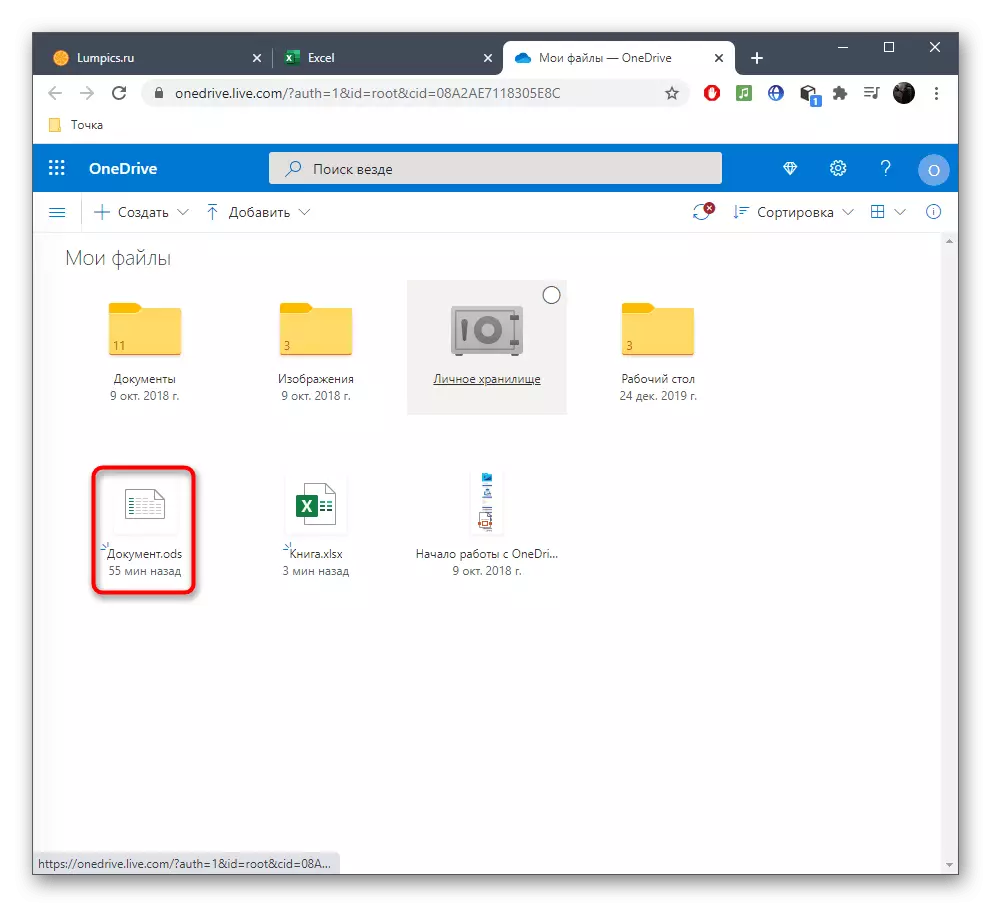

Dull 3: ODFViewer
Roedd y ddau ddulliau a drafodwyd chwi yn golygu agor ODS trwy olygyddion bwrdd llawn gyda golygu pellach, yn ogystal â galw am greu cyfrif. Nid yw bob amser yn angenrheidiol i'r defnyddiwr arferol, felly gadewch i ni siarad am ddulliau eraill o wylio trwy ddechrau gyda OdFViewer.
Ewch i wasanaeth ODFViewer Ar-lein
- Unwaith ar brif dudalen ODFViewer, llusgwch y ffeil i'r ardal a ddewiswyd neu ewch i'w hagor drwy'r "Explorer".
- Dewiswch wrthrych sydd eisoes yn gyfarwydd.
- Nawr porwch ei gynnwys, ac os yw'n cynnwys sawl taflen, byddant yn cael eu rhannu ac yn ymddangos yn ddilyniannol.
- Defnyddiwch y panel gorau os ydych am newid y raddfa neu agor y bwrdd i'r sgrin gyfan.


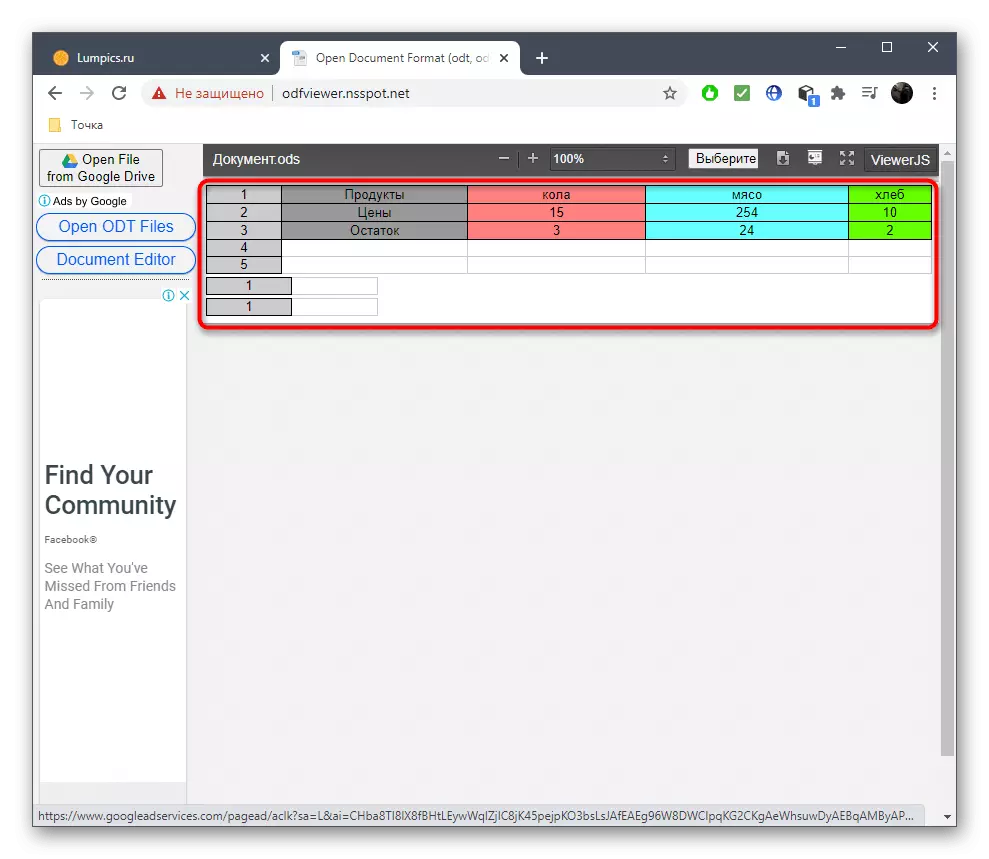

Dull 4: Groupdocs
GroupDocs - gwasanaeth ar-lein sy'n darparu defnyddwyr gyda'r gallu i weld cynnwys bron unrhyw ddogfennau a delweddau, gan gynnwys y fformat ODS. Mae ei agoriad drwy'r safle hwn fel a ganlyn:
Ewch i wasanaeth Ar-lein Groupdocs
- Agorwch brif dudalen gwefan GroupDocs, lawrlwythwch y ffeil mewn ffordd gyfleus.
- Trwy ddewis opsiwn gyda'r "arweinydd", cliciwch ddwywaith ar y gwrthrych gofynnol.
- Bydd cynnwys cyfan y ffeil hon yn ymddangos. Bydd colofnau gwag yn cael eu torri yn awtomatig.
- Defnyddiwch raddio neu newid rhwng tudalennau gan ddefnyddio'r panel gorau.
- Ar y chwith gallwch weld y map o'r holl dudalennau, yn ogystal â'i ddefnyddio i symud yn gyflym i'r angen.
- Ar y dde uwchben y botwm am anfon dogfen i'w hargraffu neu ei lawrlwytho.
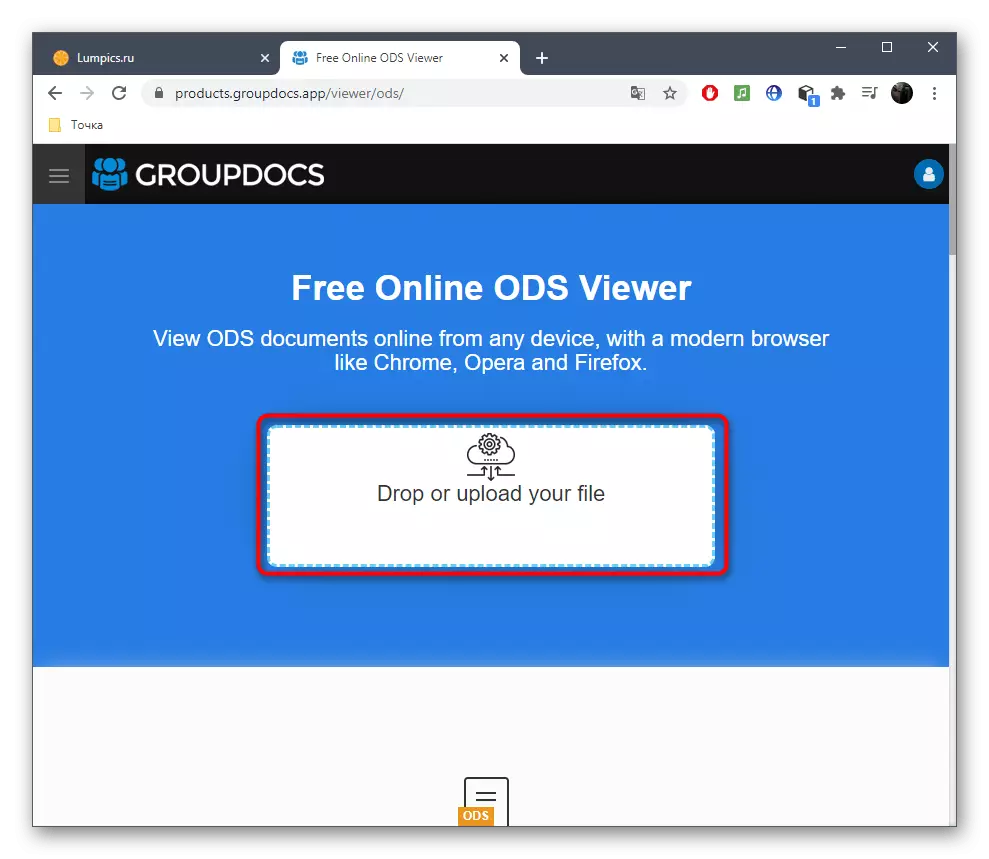





Os nad yw'r opsiynau uchod yn addas am ryw reswm, mae'n parhau i fod yn unig i ddefnyddio meddalwedd arbennig sydd wedi'i gynllunio i greu a golygu taenlenni. Am fwy o fanylion am gynrychiolwyr mwyaf poblogaidd rhaglenni o'r fath, darllenwch mewn cyfarwyddyd ar wahân ymhellach.
Darllenwch fwy: Agor Tablau Fformat ODS
